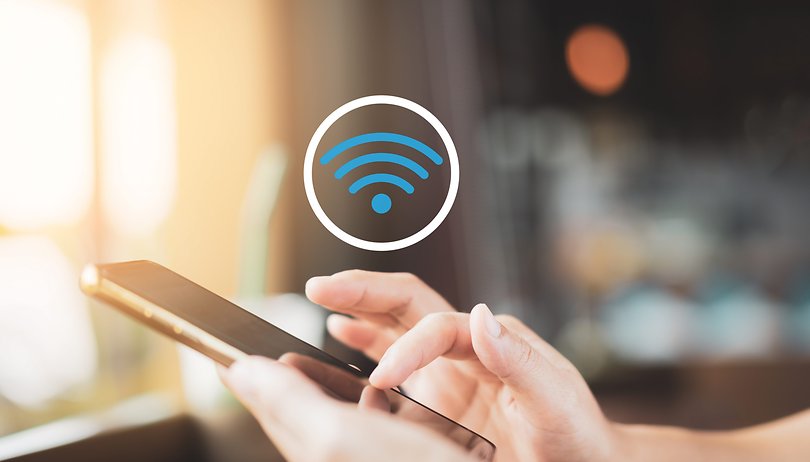
Ha okostelefonját Wi-Fi hotspottá alakítja, nemcsak az internetkapcsolatot osztja meg más eszközökkel, hanem ezzel a funkcióval a kézibeszélőjét Wi-Fi bővítővé vagy jelismétlővé is átalakíthatja. Az alábbiakban bemutatjuk azokat a módszereket, amelyek segítségével telefonját Wi-Fi bővítőként használhatja.
Miért használja okostelefonját Wi-Fi bővítőként?
Ha problémás az otthoni vagy kinti Wi-Fi-lefedettség, van néhány mód a probléma megoldására. Az egyik egy Wi-Fi átjátszó vagy egy mesh rendszer (több eszköz) beépítése a hálózat bővítésére. De bizonyos esetekben a jelenlegi vagy régi okostelefonjára is támaszkodhat, és átjátszóvá alakíthatja. Ráadásul így sokkal olcsóbb is.
A Wi-Fi átjátszó elsősorban Wi-Fi jelerősítőként működik a gyengébb vételű területeken. Például lefedi a házában lévő olyan területeket, amelyek nem lehetségesek a fő Wi-Fi útválasztóval. Miután az okostelefon ismétlőként működik, lehetővé teszi az internet elérését ugyanazon az útválasztón keresztül, még akkor is, ha műszakilag nincs hatótávolságán.
Az Ön által birtokolt okostelefon-modelltől függően számos módszer létezik a Wi-Fi bővítővé alakítására. Ismerje meg a különböző útmutatókat.
Az okostelefon használata Wi-Fi bővítőként hotspoton keresztül
Az okostelefon Wi-Fi-bővítővé alakításának legegyszerűbb módja a beépített Wi-Fi hotspot funkció használata. De ne feledje, hogy nem minden okostelefon teszi lehetővé a Wi-Fi és a hotspot csatlakozás egyidejű bekapcsolását.
A Wi-Fi bővítő funkcióval nem rendelkező eszközök esetében, például a Samsung Galaxy eszközökön, vannak más megoldások, például a Bluetooth-megosztás használata, amelyeket szintén megosztottunk, valamint más módszereket ebben a cikkben.
Ha telefonja támogatott, itt biztosítjuk Önnek. A Wi-Fi bővítő funkciót egy újabb Pixel modellen és a Xiaomi 11T-n teszteltük, de számos okostelefonon is elérhető, mint például a Google Pixel, a Poco, a OnePlus stb. Olvassa el az utasításokat, hogyan alakíthatja át őket Wi-Fi bővítővé.
- Nyissa meg a Beállítások alkalmazást.
- Válassza a Hálózat és internet lehetőséget.
- Válassza a Hotspot és internetmegosztás lehetőséget.
- Aktiválja a Wi-Fi hotspot opciót.
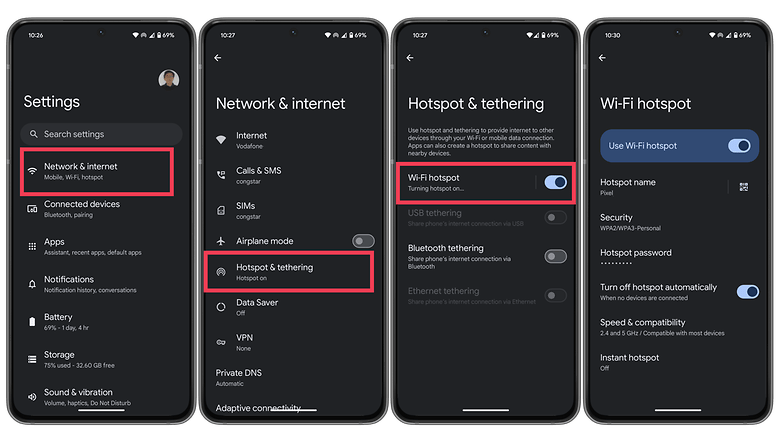
Könnyen megoszthatja vagy módosíthatja a hálózati beállításokat a „Wi-Fi hotspot” lehetőség megérintésével / © nextpit
A Xiaomi HyperOS és néhány más Android felületen a lépések kissé eltérnek:
- Csatlakoztassa telefonját az otthoni vagy irodai elsődleges Wi-Fi-hálózathoz.
- Nyissa meg a Beállításokat, és keresse meg a Wi-Fi vagy a Hordozható hotspot lehetőséget.
- Koppintson a Hordozható hotspot beállítása elemre a hálózat nevének és jelszavának módosításához.
- Koppintson a Kész gombra (a pipa az alábbi képen), vagy nyomja meg a Vissza gombot a módosítások mentéséhez.
- Kapcsolja be a hotspot kapcsolót.
- Ezt a Gyorsbeállításokban is megteheti, ha felülről lefelé csúsztat.
- Engedje meg másoknak, hogy csatlakozzanak az eszköz hordozható hotspotjához, és írja be a jelszót.
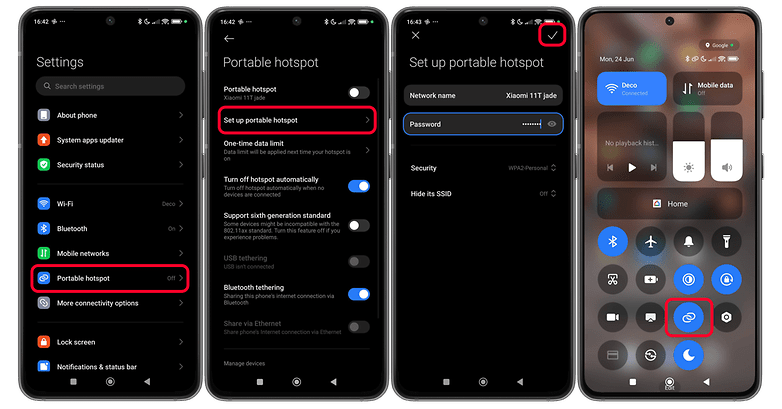
Ha telefonja rendelkezik Wi-Fi bővítő funkcióval, engedélyezheti a Wi-Fi-t és a Wi-Fi hotspotot is. / © nextpit
Ha sikeresen bekapcsolja a hotspotot a telefonján, miközben az csatlakozik a Wi-Fi hálózathoz, az gyakorlatilag Wi-Fi átjátszóként működik. A telefon hatókörében lévő egyéb eszközök, például laptopok vagy táblagépek ugyanahhoz az elsődleges Wi-Fi-kapcsolathoz férhetnek hozzá, amelyhez Ön csatlakozik, és nem a mobiladataihoz.
Óvakodjon a harmadik féltől származó „Wi-Fi extender” alkalmazásokkal!
Ha az eszközről, különösen egy Samsung Galaxy telefonról vagy táblagépről hiányzik a Wi-Fi bővítő funkció, a következő legjárhatóbb megoldás egy harmadik féltől származó alkalmazás letöltése a Google Play Áruházból.
A cikk legutóbbi frissítése óta azonban a Play Áruházban talált alkalmazások egyike sem teljesítette azt, amit ígértek, legalábbis root hozzáférés nélkül az eszköz hardveréhez, mivel az alkalmazásnak olyan funkciókat kell használnia, amelyeket a gyártó eredetileg nem kínált. .
Ha ismer olyan alkalmazást, amely működik, nyugodtan ossza meg az alábbi megjegyzésekben. Egyelőre azonban óva intünk harmadik féltől származó alkalmazások telepítésétől, amelyek azt ígérik, hogy telefonját Wi-Fi-ismétlővé, bővítővé stb. alakítják át. Az alkalmazásértékelések általában megmutatják, hogy az alkalmazás átverés-e vagy sem. Óvatosan haladjon tovább.
A Wi-Fi Extender funkció engedélyezése a fejlesztői módban
Abban az esetben, ha okostelefonja nem támogatja az egyidejű Wi-Fi és hotspot kapcsolatokat, ideje áttérni a másik lehetőségre, amely a fejlesztői beállítások aktiválása. Ha nem engedélyezte a fejlesztői beállításokat, olvasson tovább, hogy megtudja.
- Nyissa meg a Beállításokat eszközén.
- Lépjen a Telefonról oldalra.
- Érintse meg hétszer (néha többször is) a Build number opciót,
- Galaxy készülékek esetén lépjen az Android telefon > Szoftverinformáció menüpontra, és koppintson hétszer a Build number elemre.
- Menjen vissza a fő Beállítások képernyőre.
- Válassza a Rendszer lehetőséget.
- Érintse meg a Fejlesztői beállítások elemet.
- Keresse meg az Enable Wi-Fi Coverage Extend Feature lehetőséget, és engedélyezze.
- Lépjen vissza a csatlakozási vagy gyorsbeállításokhoz, majd kapcsolja be a Wi-Fi hotspotot.
Ne feledje azonban, hogy nem minden okostelefon rendelkezik ezzel a lehetőséggel. Ha nem találja ezt a menüt a telefonján, ideje áttérni a másik módszerre.
Az okostelefon használata Wi-Fi bővítőként Bluetooth-internetmegosztáson keresztül
A könyvben szereplő másik lehetőség a Wi-Fi kiterjesztésére a Bluetooth internetmegosztás használata. Általában nem javasoljuk ezt a lehetőséget, mivel az ebben a módszerben kínált kapcsolódási sebességek alacsonyak a fent vázolt módszerekhez képest. Ez azonban végső megoldásként használható, ha az említett módszerek egyike sem működik az Ön számára.
Ha meg szeretné tudni, hogyan bővítheti és ossza meg Wi-Fi-kapcsolatát Bluetooth-megosztással, tekintse meg cikkünket, amely részletesen szól erről a témáról. Alternatív megoldásként megtekintheti az alábbi gyors, lépésenkénti útmutatót is.
- Csatlakoztassa telefonját az otthoni vagy irodai elsődleges Wi-Fi-hálózathoz.
- Nyissa meg a Beállítások alkalmazást
- Válassza a Hálózat és internet lehetőséget.
- Válassza a Hotspot és internetmegosztás lehetőséget.
- Aktiválja a Bluetooth internetmegosztást.
- Más eszközök csatlakoztatásához meg kell nézniük, és csatlakozniuk kell az Ön Bluetooth-jához.
- Erősítse meg a kódot a párosítás befejezéséhez mindkét eszközön.
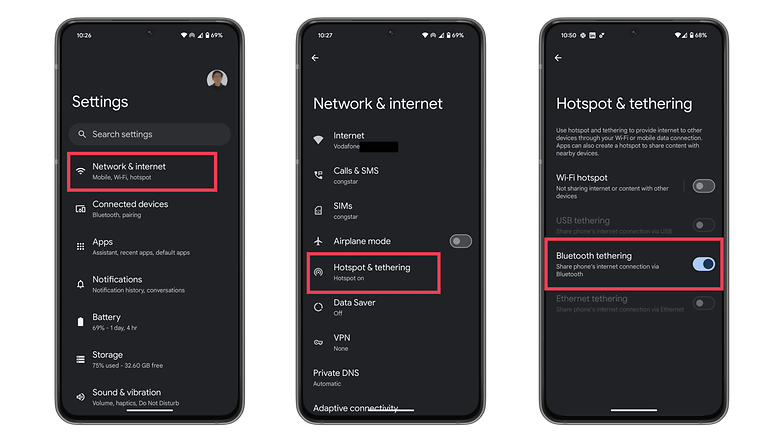
A Bluetooth hotspot opció lassabb és kevésbé rugalmas, mint a Wi-Fi hotspot. / © nextpit
Hát ez az! Most megosztottunk veled négy különböző módszert, amellyel okostelefonját Wi-Fi átjátszóvá alakíthatja. Tudassa velünk, hogy ezek a lépések beváltak-e az Ön számára, vagy tud-e bármilyen más módszert Android okostelefonjának Wi-Fi átjátszóvá alakítására.
A cikk 2024 júniusában frissítve, átdolgozott utasításokkal és harmadik féltől származó alkalmazásokra vonatkozó útmutatásokkal.




